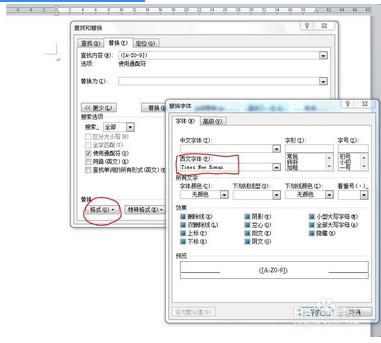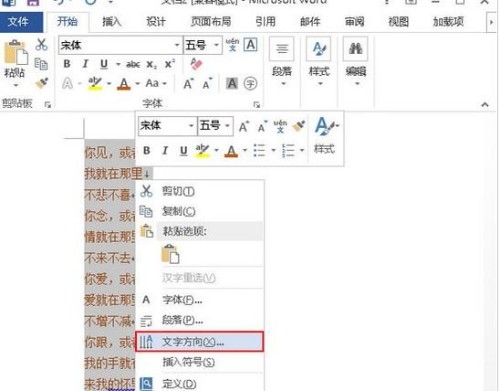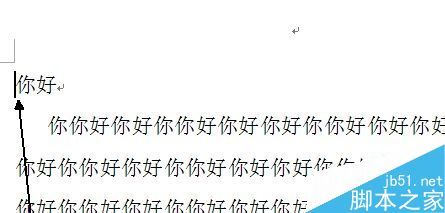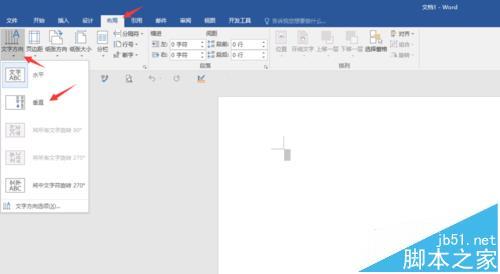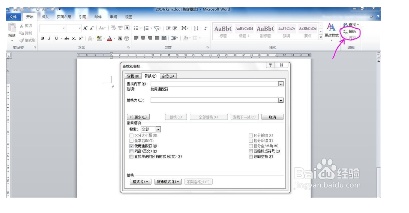
大家在撰写的文件中经常会英文和数字,在比较正式的文件中,这些英文和数字的格式要求是Time New Roman。而我们在撰写文稿时,处于便捷性,这些英文和数字的格式跟中文相同。最后在定稿时需要将这部分的格式一一修改为Time New Roman。然而用手动一个一个修改不但耗时费力,而且很可能会有遗漏,这里介绍一种方便快捷的批量修改格式方法。
1、在word中点击替换,或者使用快捷键Ctrl+H打开“查找和替换”窗口。
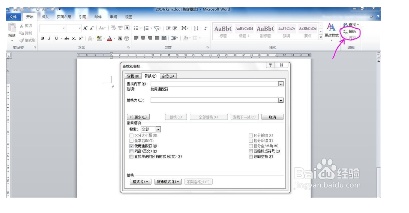
2、在查找内容中输入“([A-Z0-9]) ”(不包括引号,但包括小括号),这个意思是替换所有大写字母和数字,如果要替换小写字母,则输入为“([a-zA-Z0-9])”。然后点“更多”,勾选 “ 使用通配符“鼠标点击“替换为” 后面的白框。
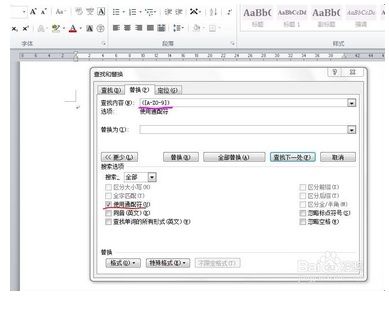
3、点击格式下拉选项--选择字体 选择西文格式中的“Time New Roman ”或者其他你想要的格式,然后点击确定就可以了。